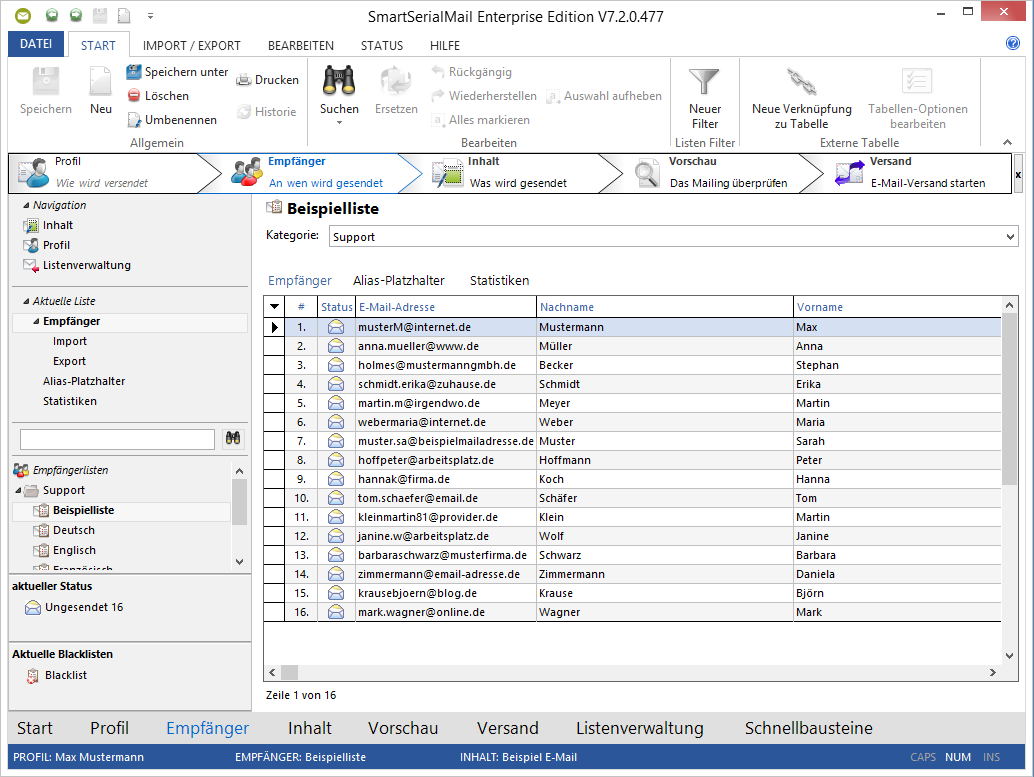Der SmartSerialMail-Import-Assistent hilft Ihnen beim Import von Daten aus CSV-Dateien, Microsoft Outlook, Microsoft Excel und allen Datenbanken die Ihrem System bekannt sind. Folgen Sie hierzu den Schritt-für-Schritt-Anweisungen des Import-Assistenten.
Aus folgenden Quellen kann importiert werden:
•Nichtformatierte Textdateien
•Komma getrennte Dateien (CSV)
•Microsoft Excel Dateien
•Datenbankverbindungen
z.B. MySQL, MSSQL, ...
•Microsoft Access Datei
•Microsoft Outlook 2003 und höher
•Microsoft Outlook Express 6.0 und höher
Im folgenden Beispiel wird die Funktion des Import-Assistenten anhand eines XLS-Imports (MS Excel) dargestellt.
1.Klicken Sie in den Listenoperationen auf 'Import'.
2.Wählen Sie den zu importierenden Dateityp aus.
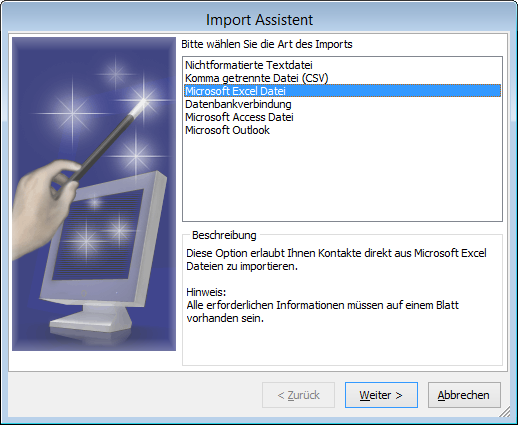
3.Nutzen Sie die "![]() Öffnen" Schaltfläche um eine Datei auszuwählen oder geben Sie den Pfad der Datei manuell ein.
Öffnen" Schaltfläche um eine Datei auszuwählen oder geben Sie den Pfad der Datei manuell ein.
Mit der "![]() Edit" Schaltfläche können Sie die ausgewählte Datei öffnen und bearbeiten.
Edit" Schaltfläche können Sie die ausgewählte Datei öffnen und bearbeiten.
|
|---|
Schließen Sie die Datei um einen einwandfreien Import zu gewährleisten. |
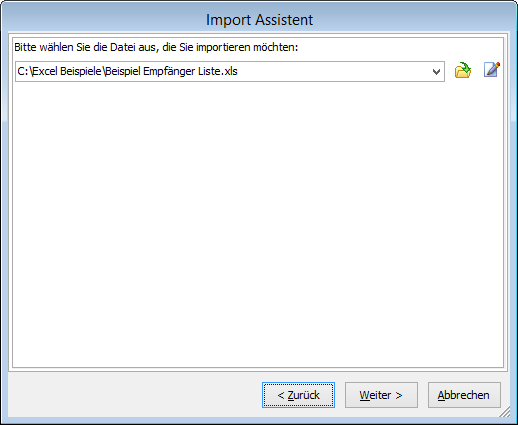
4.Hier sehen Sie exemplarisch einen "Öffnen-Dialog".
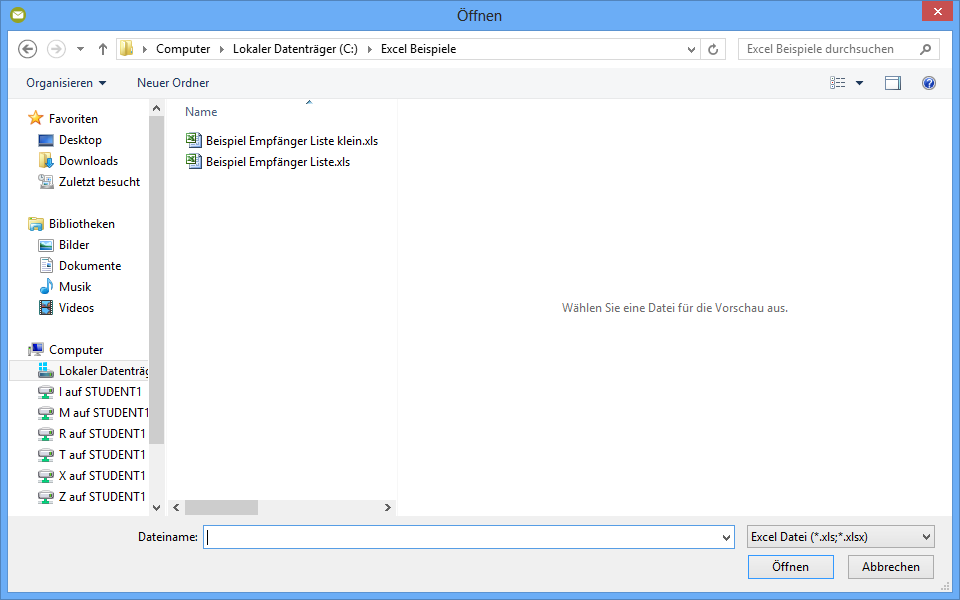
5.Wählen Sie das Arbeitsblatt aus, von dem Sie importieren möchten (Excel).
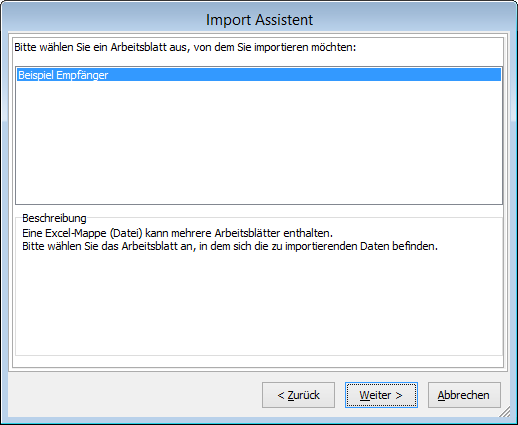
6.Geben Sie an, bei welcher Zeile der Import beginnen soll. Dies verhindert z.B. einen Import der Überschriften einer Tabelle.
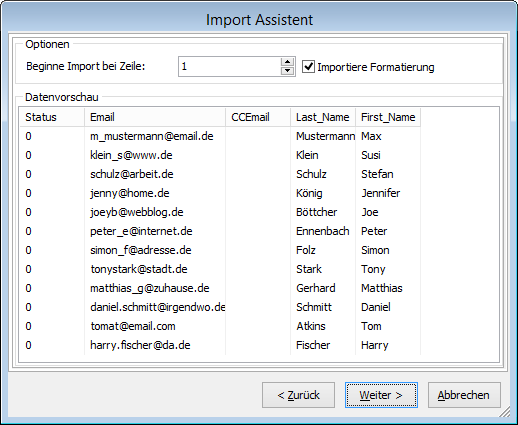
7.Geben Sie an, welche Spalten importiert werden sollen und welche Überschrift die jeweilige Spalte hat.
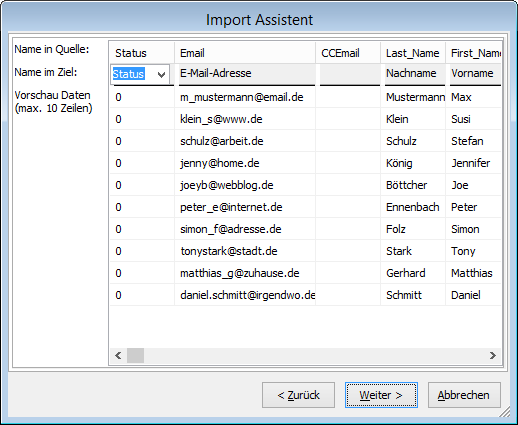
8.Wählen Sie, ob doppelte Einträge in der Empfängerliste erlaubt sind oder nicht, oder bereits bestehende Einträge aktualisiert werden sollen (noch nicht vorhandene Einträge werden hierbei trotzdem importiert).
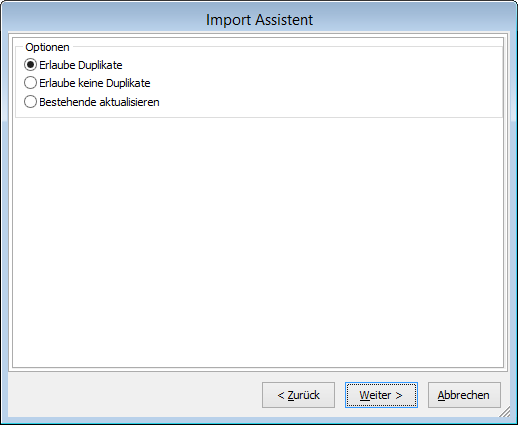
9.Die Datensätze werden importiert. Zum Abschluß wird angezeigt ob Fehler aufgetreten sind.
Klicken Sie auf 'Speichern' um das Protokoll als Textdatei zu speichern.
Klicken Sie auf 'Schließen' um den Import zu beenden.
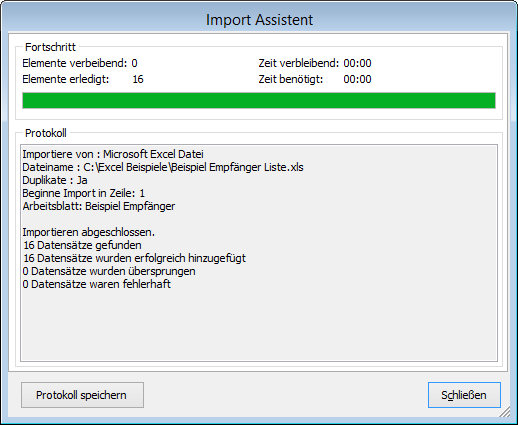
10.Nach erfolgreichem Import wird Ihre Empfängerliste angezeigt.